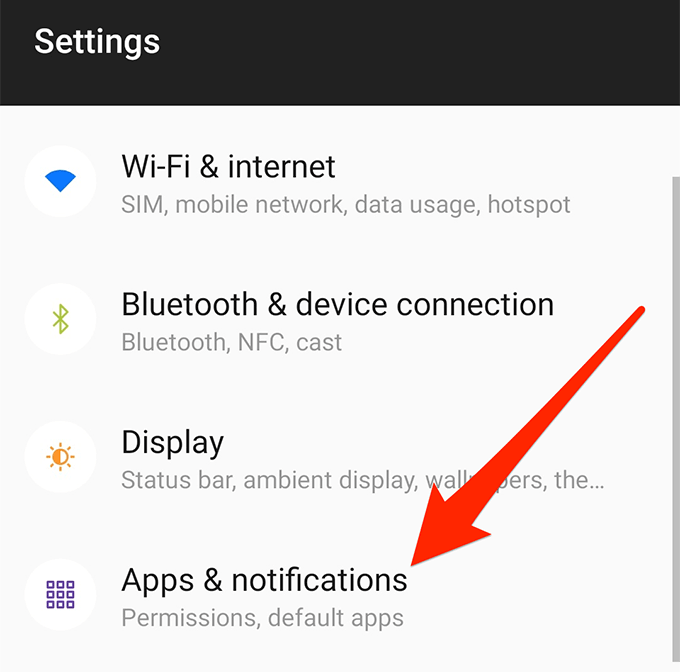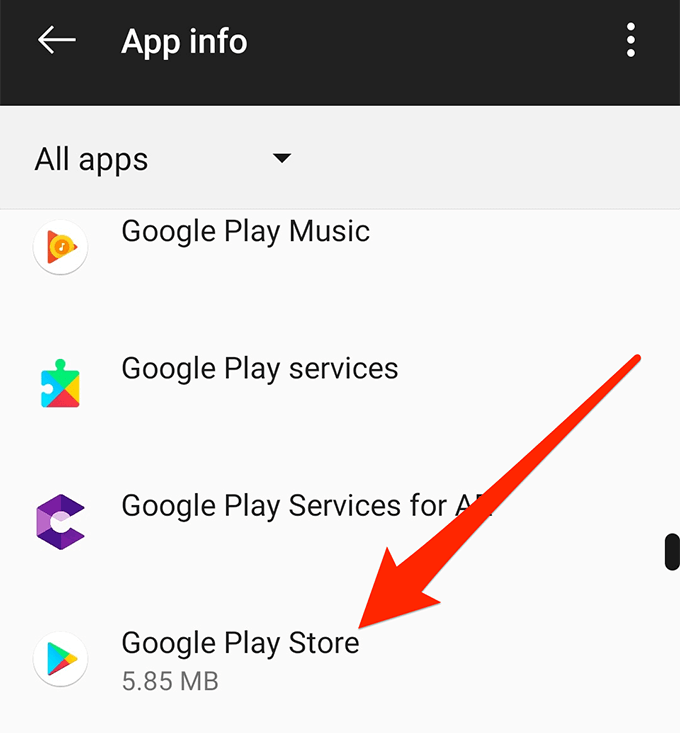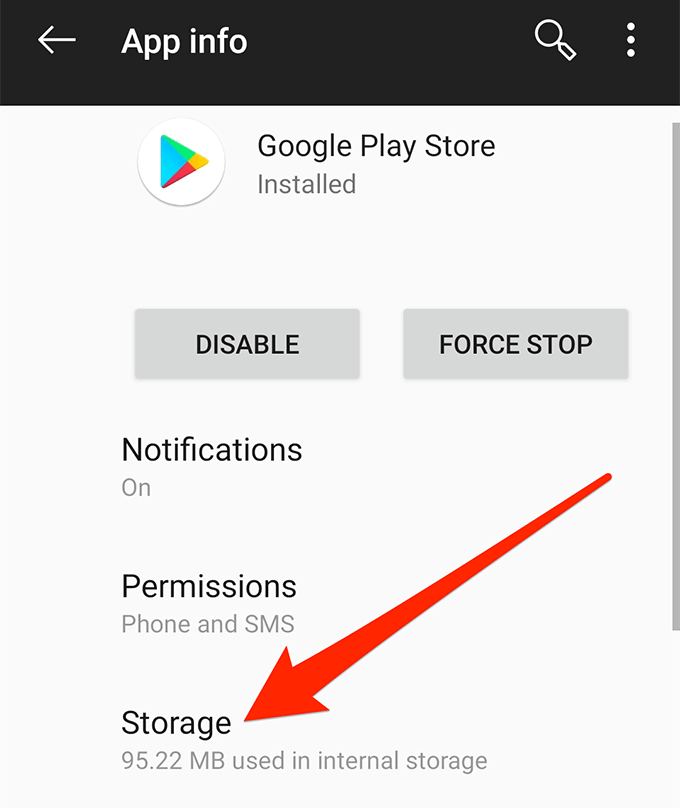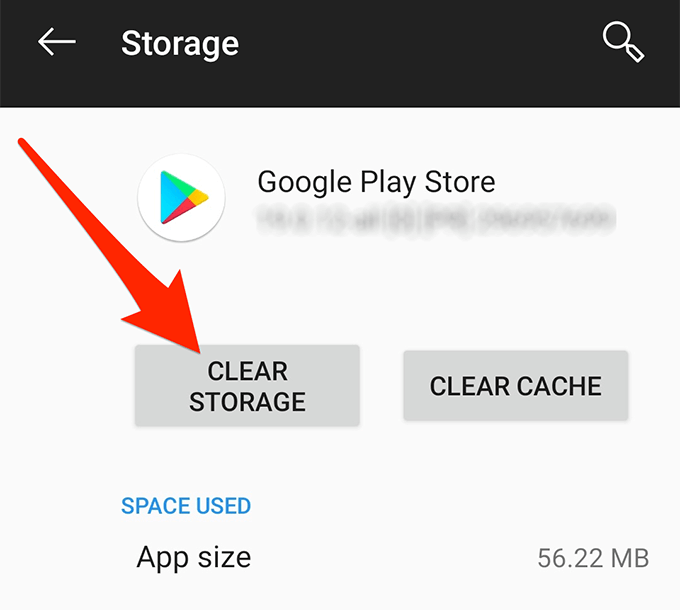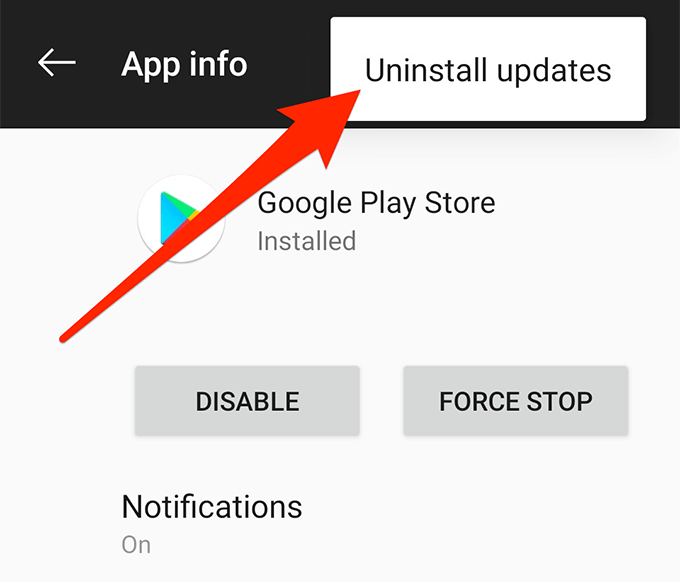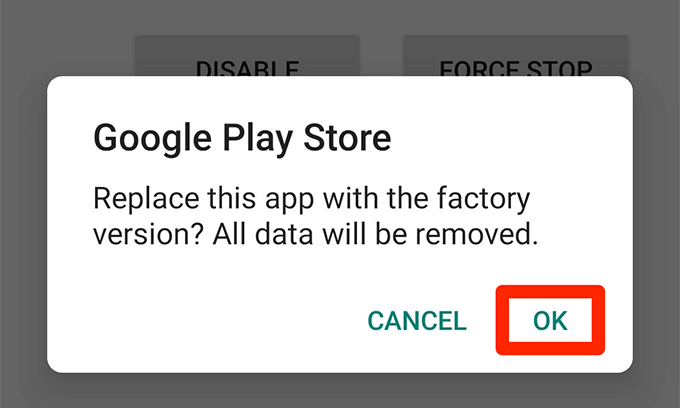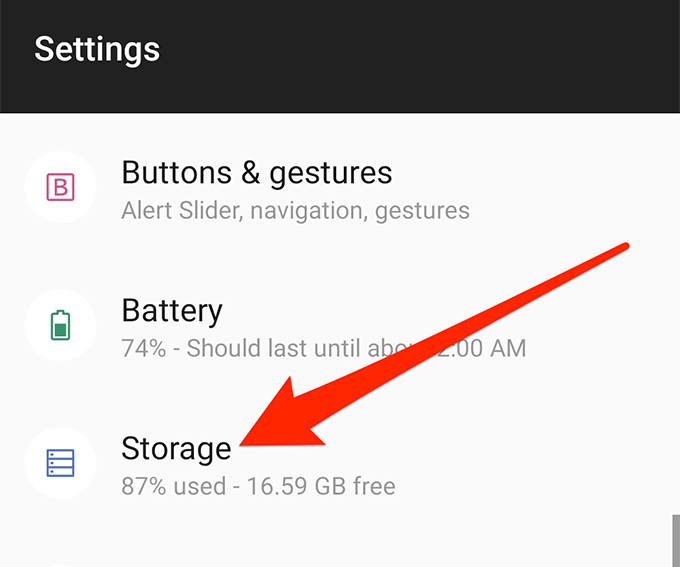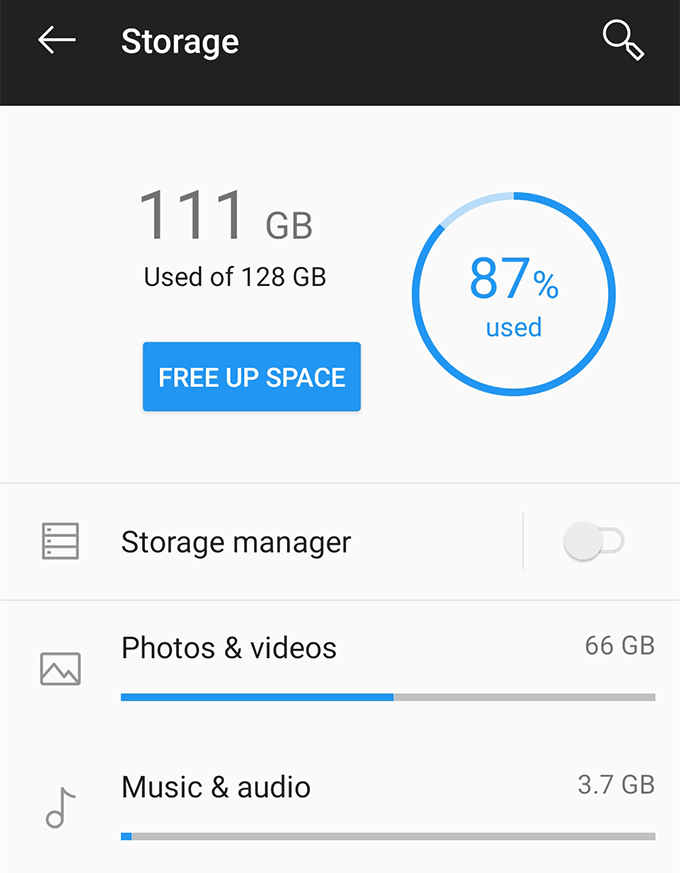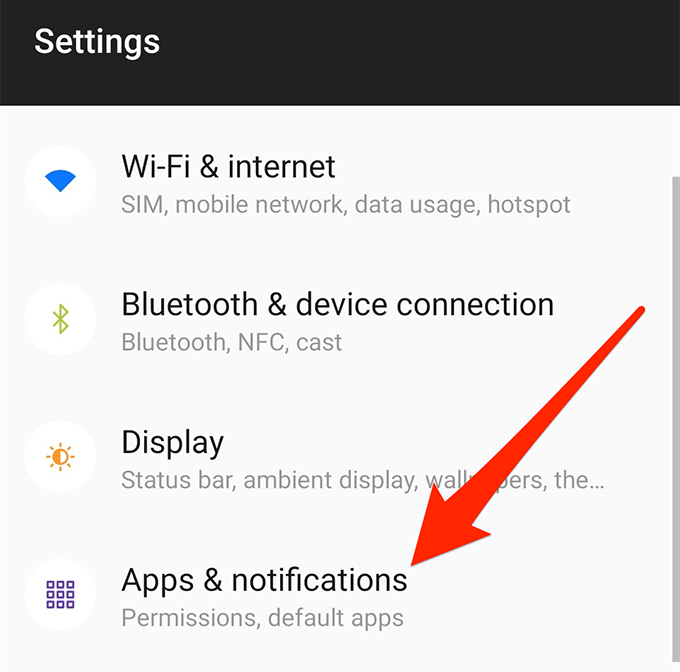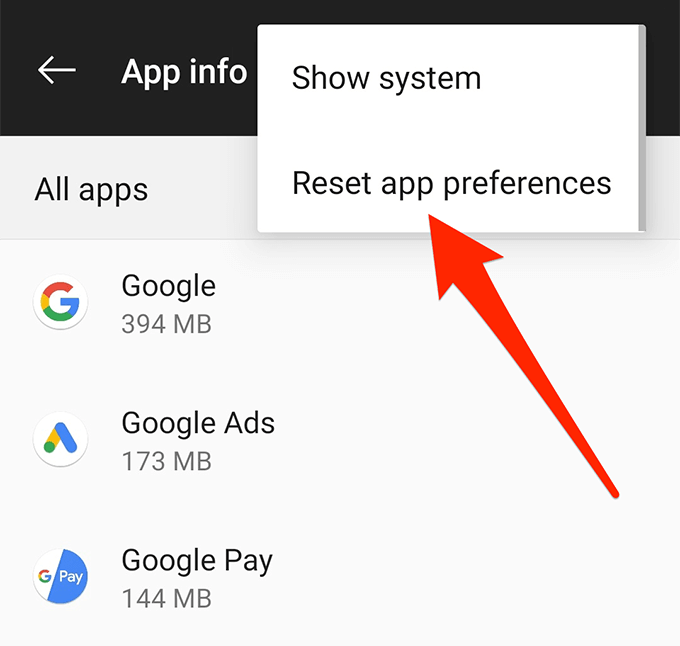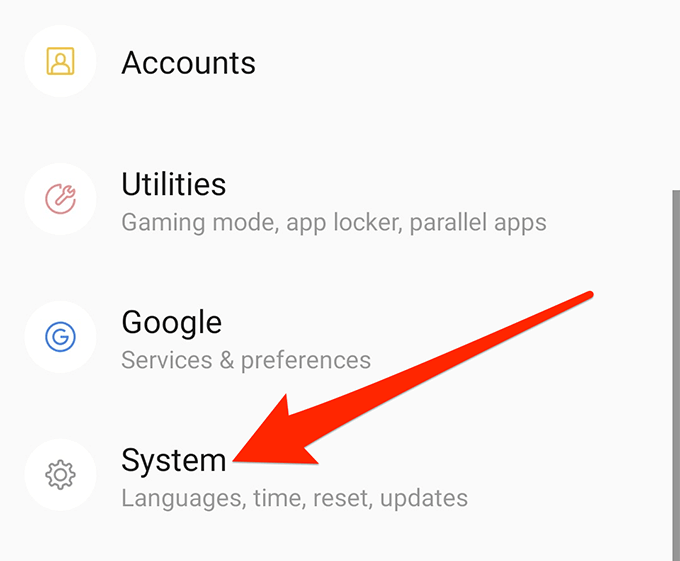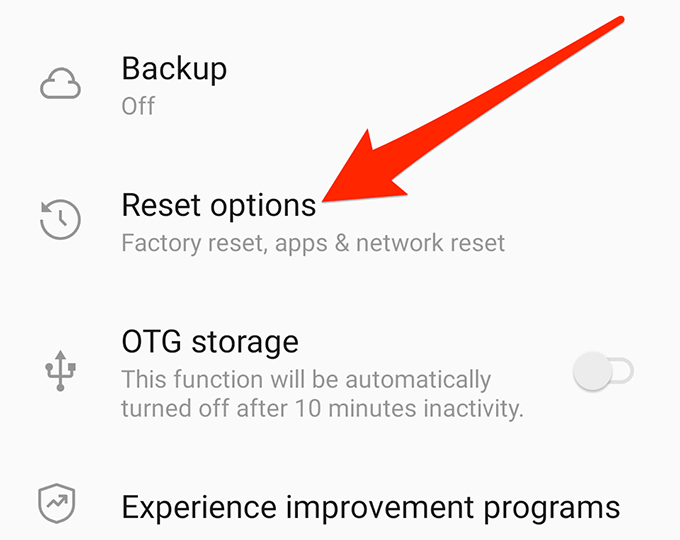Der ausstehende Download im Play Store ist eines der Probleme, die bei der Installation neuer Apps auf Ihrem Android-Gerät aus dem Google Play Store auftreten können. Wenn der Fehler auftritt, lädt Ihr Telefon keine neuen Apps herunter. Alles, was Sie herunterladen möchten, steht noch aus, unabhängig davon, was Sie tun.
Es ist wirklich frustrierend, nicht Installieren Sie Apps aus dem Play Store zu können, zumal es die einzige Quelle für vertrauenswürdige App-Downloads für Android-Geräte ist . Wenn auch Sie mit dem Problem konfrontiert sind, sollten Sie einige Methoden ausprobieren, um festzustellen, ob sie zur Behebung des Problems beitragen.
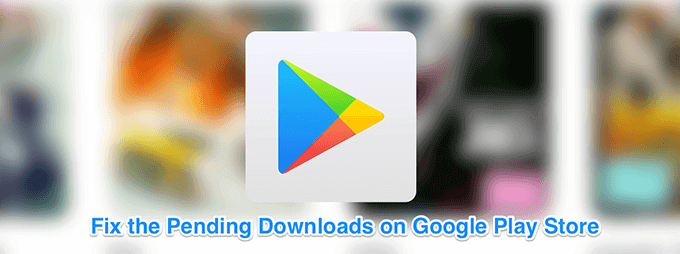
Aktuelle Downloads und / oder Updates abbrechen
Einer der möglichen Gründe, warum Ihre Play Store-Downloads beim ausstehenden Download hängen bleiben, ist, dass Viele davon laufen bereits auf Ihrem Gerät. Um dies zu beheben, können Sie Deaktivieren Sie die Installation und Updates für alle Apps verwenden, die Sie nicht dringend benötigen, und dann die App installieren, die Sie wirklich wirklich installieren möchten.
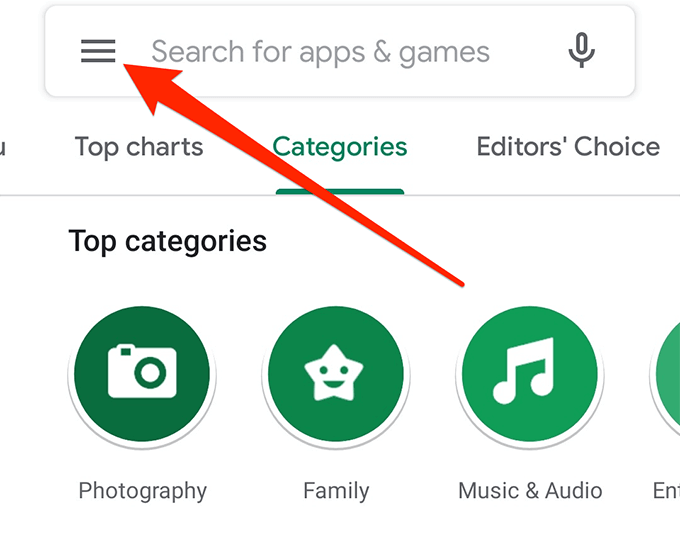
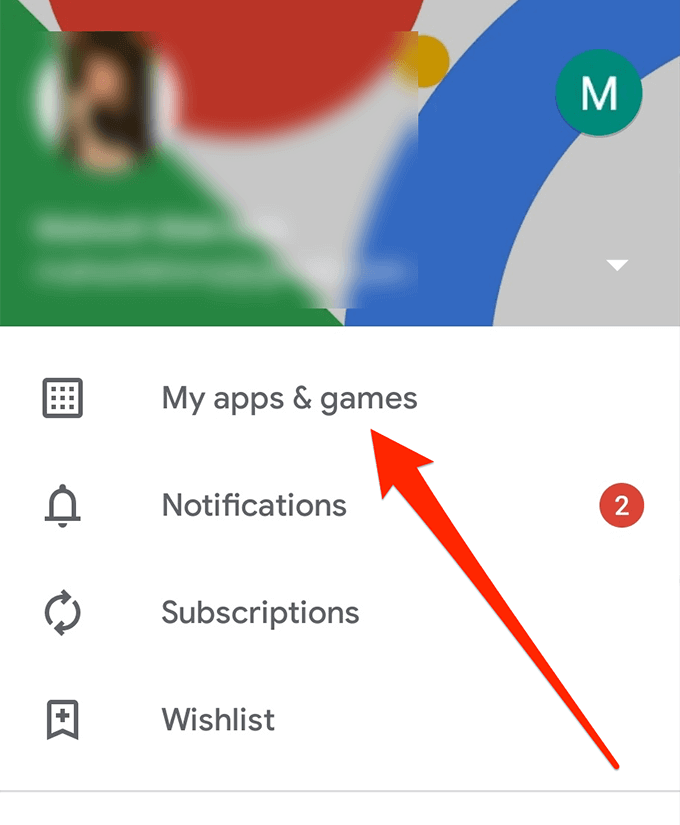
Herunterladen über mobile Daten, wenn WLAN nicht funktioniert
Seit dem Herunterladen Ihrer App Wenn Sie das Internet benötigen, sollten Sie sicherstellen, dass Ihre Internetverbindung funktioniert. Wenn Sie sich in einem WiFi-Netzwerk befinden und es aus irgendeinem Grund nicht mehr funktioniert, können Sie Ihre Internetquelle in Mobilfunkdaten ändern, um Ihre Apps herunterzuladen.
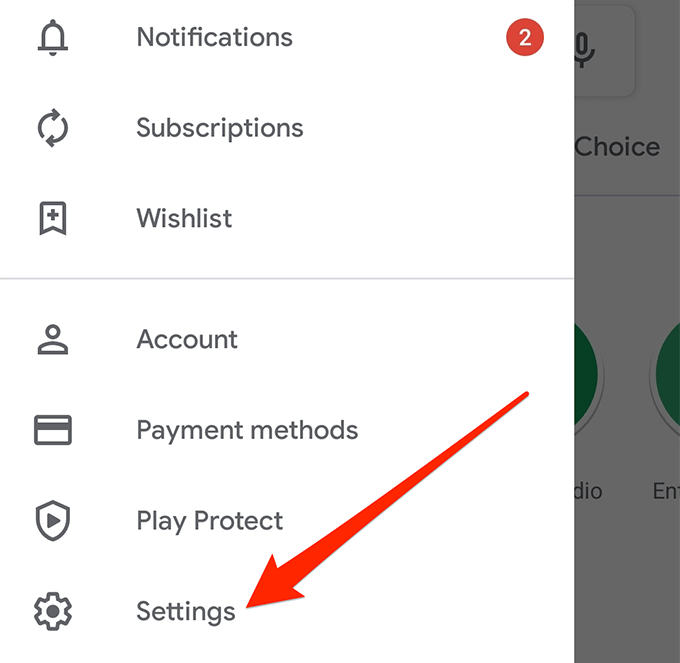
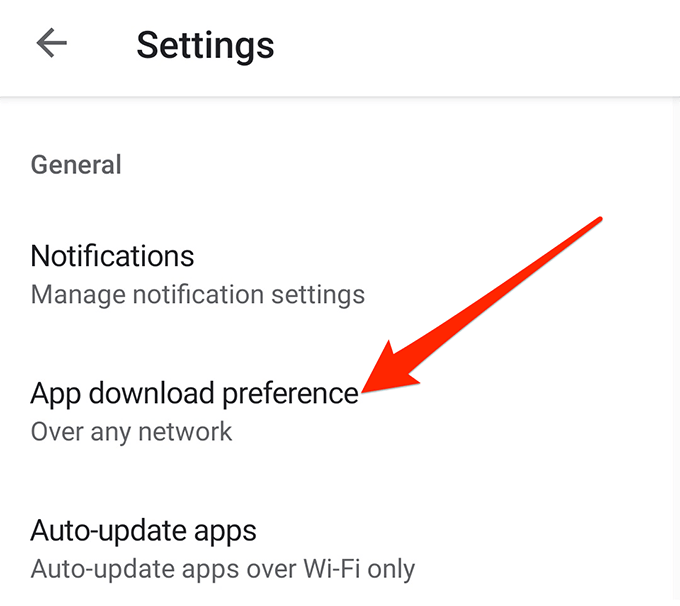
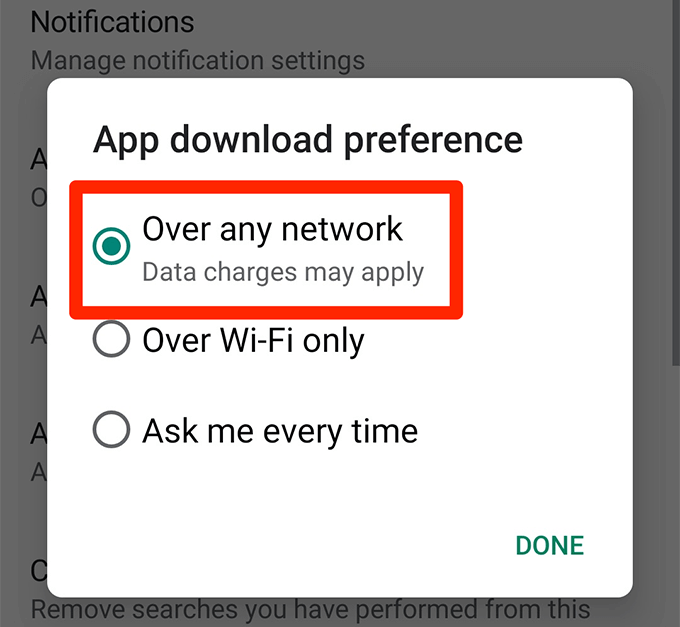
- Versuchen Sie, eine App vom S herunterzuladen zerrissen und es sollte funktionieren.
Deaktivieren Sie die VPN-App auf Ihrem Gerät
Das ausstehende Problem beim Herunterladen des Play Store kann durch a verursacht werden VPN App ebenfalls. Da VPNs Ihren Standort grundsätzlich fälschen, kann der Google Play Store den Eindruck erwecken, dass Sie sich nicht in dem Land befinden, in dem Sie sich entsprechend Ihrem Gerät befinden sollten, und Ihre Downloads können angehalten werden.
Wenn dies der Fall ist, müssen Sie nicht viel tun, um das Problem zu beheben. Sie müssen lediglich die VPN-App auf Ihrem Telefon deaktivieren und können loslegen.
In_content_1 all: [300x250] / dfp: [640x360]- >Die Schritte zum Deaktivieren eines VPN variieren je nach verwendeter App. In den meisten Apps finden Sie jedoch eine große Schaltfläche auf der Hauptoberfläche, mit der Sie den Dienst ein- und ausschalten können. Sie möchten es deaktivieren, um das Play Store-Problem zu beheben.
Play Store-Daten löschen
Wie andere Apps auf Ihrem Gerät auch die Play Store-App speichert seine Konfigurationen und Einstellungen in temporären Dateien auf Ihrem Gerät. Manchmal können diese Dateien der Grund sein, warum Sie Probleme im Store haben.
Um dies zu beheben, einfach Entfernen Sie die Play Store-App-Dateien und Sie können loslegen.